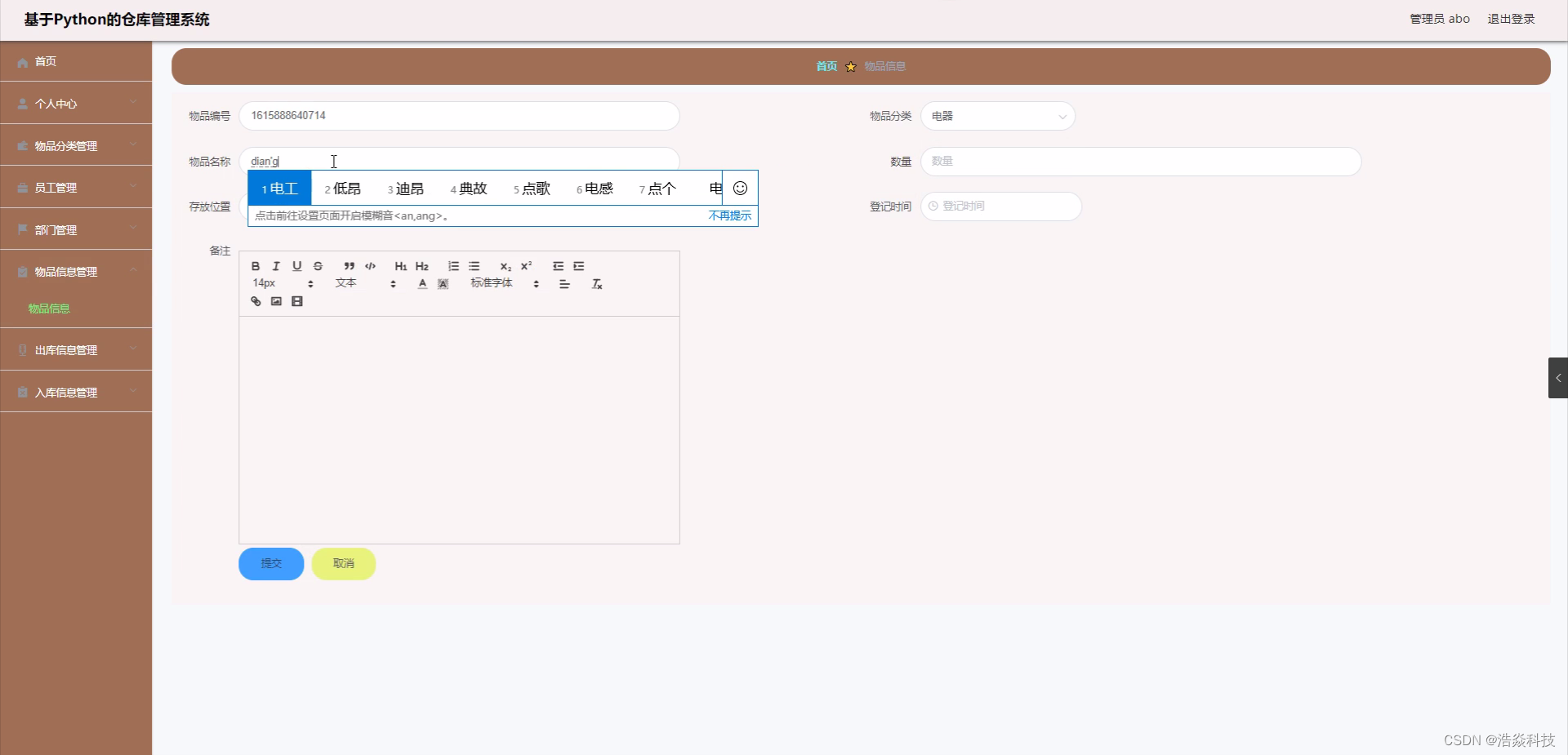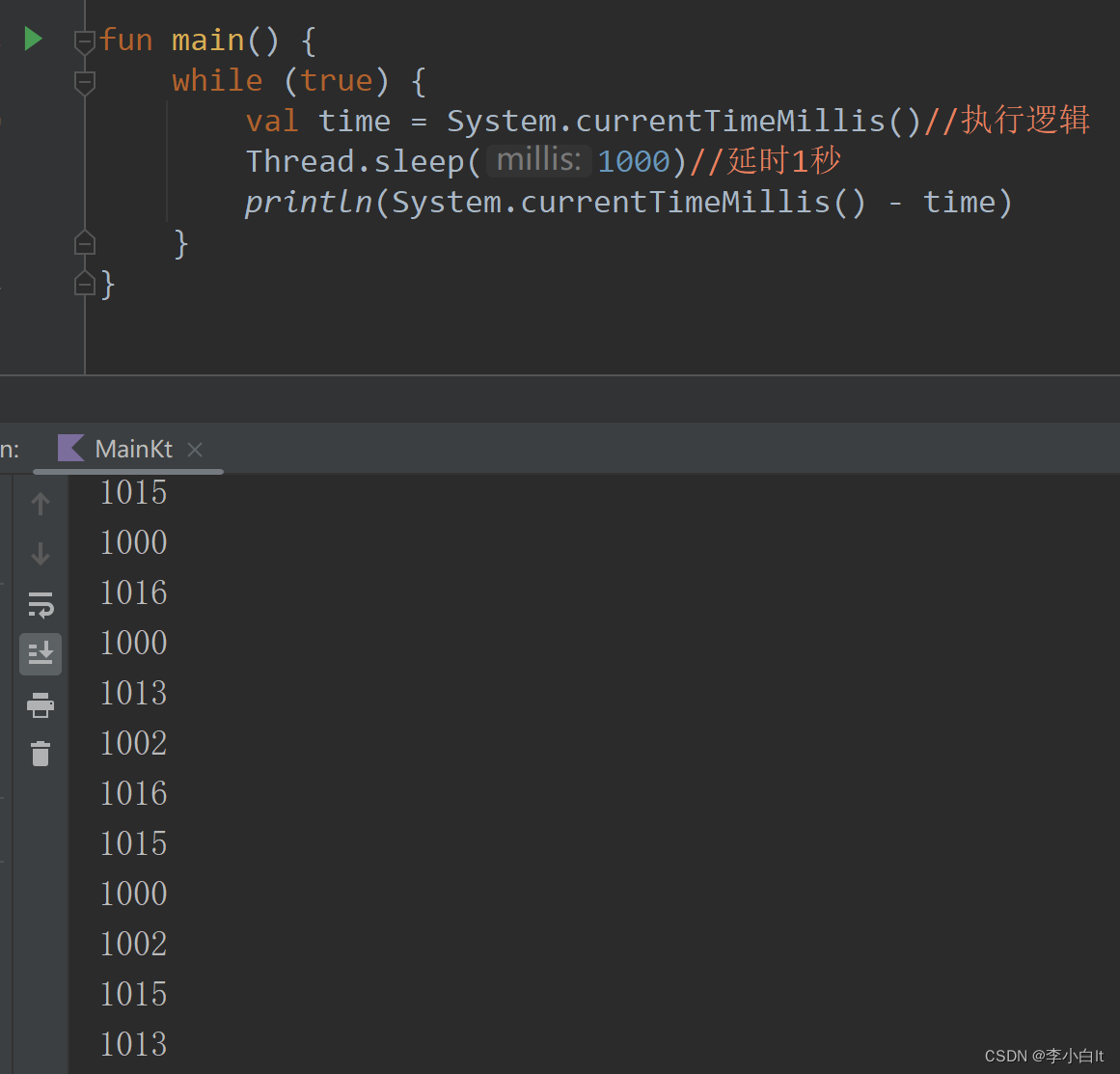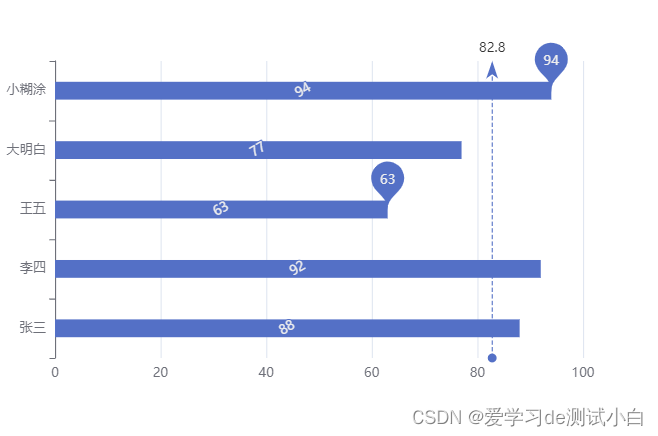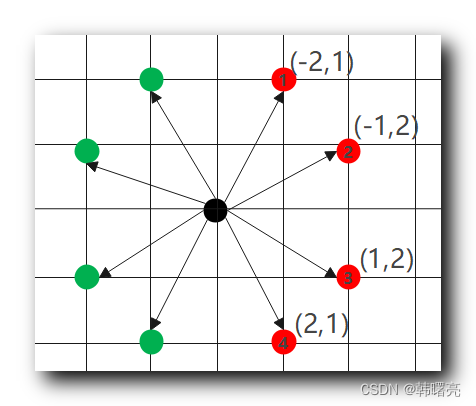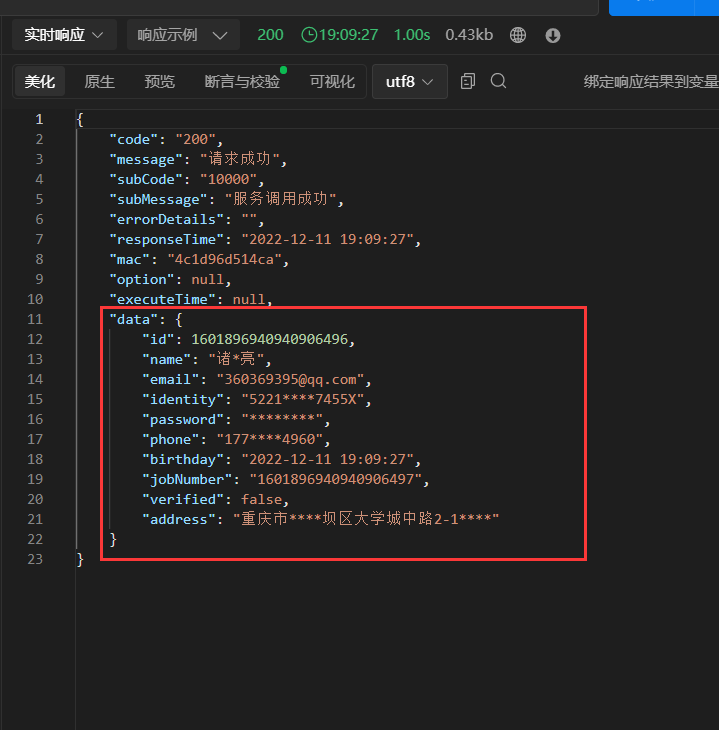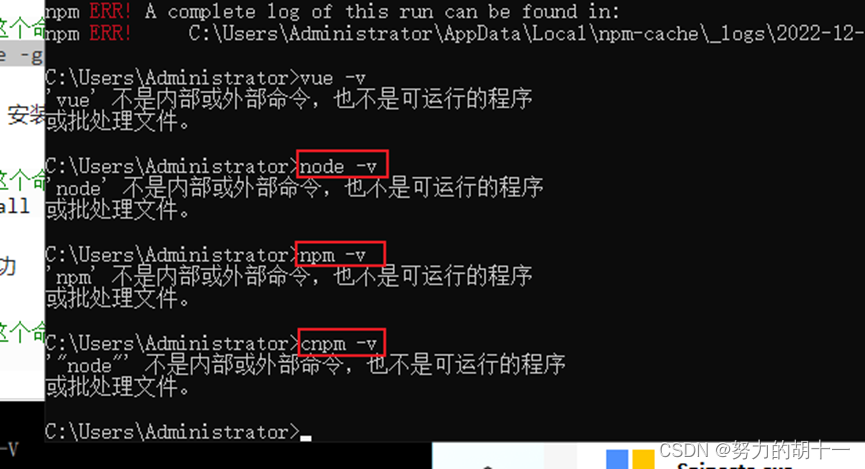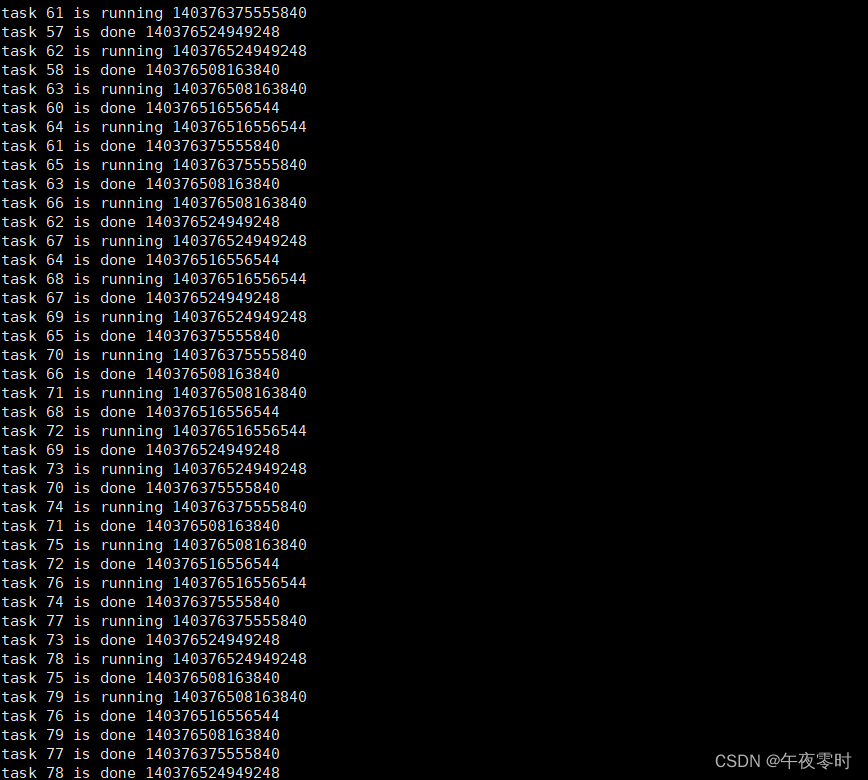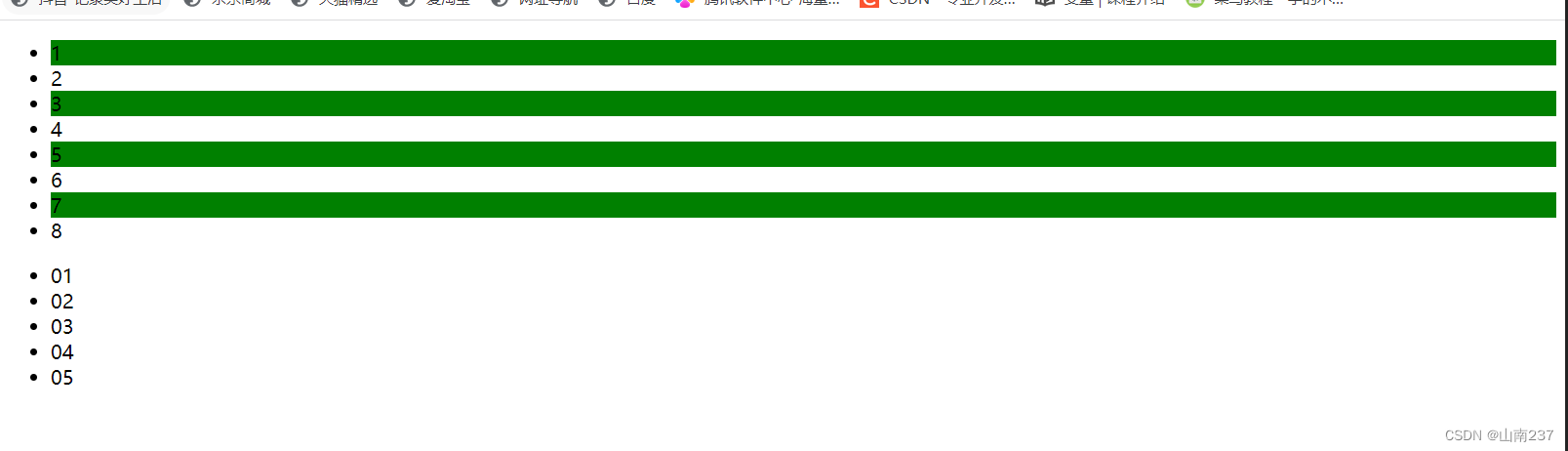文章目录
- 制作USB启动盘(U盘安装ubuntu20.04)
- 制作USB启动盘的工具
- ubuntu20.04系统安装u盘制作
- 进入bios
制作USB启动盘(U盘安装ubuntu20.04)
制作USB启动盘的工具
制作USB启动盘的工具有rufus,UNetbootin,Universal USB Installer ,我这里选择rufus,其官网:http://rufus.ie/zh/
Rufus的特点
1、写入速度快。
2、软件本身体积小,只有1.3M,你说小不小。
3、开源纯净从不耍流氓。
4、单文件无需安装,直接打开使用。
5、支持Windows、Linux的ISO格式镜像。
6、支持BIOS与UEFI
7、根据系统镜像自动配置相关参数,比如文件系统格式、簇大小、分区类型等。
8、支持的系统镜像特别多,这里不一一例举了,典型的代表有:Windows 7、 Windows 8/8.1、Windows 10、Windows Server 2019、Windows 11、CentOS、Debian、Fedora,、FreeDOS、Ubuntu、OpenSUSE
下载可执行文件后直接运行 – 无需安装,绿色环保。
开源的 rufus 可以实现 u盘的 uefi 安装。
github : https://github.com/pbatard/rufus
官网下载: https://rufus.ie/zh/
rufus 开源, 支持中文, 下载即可使用, 写入速度也很快
ubuntu20.04系统安装u盘制作
-
到官网下载ubuntu20.04 的iso
官网链接:服务器版 https://ubuntu.com/download/server -
下载u盘安装制作工具
下载地址:http://rufus.ie/zh/ -
制作U盘,执行rufus制作
对磁盘分区有两个方案
1、MBR分区方案
2、GPT分区方案
gpt 相对 mbr 更“先进”, 尤其gpt 支持 2T 以上硬盘, 而mbr 只支持2T 以下,
gpt 是UEFI标准的一部分,主板必须要支持UEFI标准
选择 gpt + uefi 配置
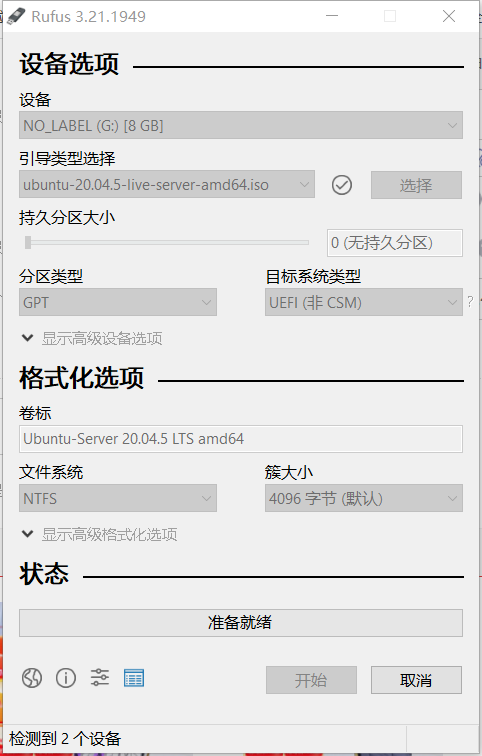
进入bios
以华硕b550m重炮手bios 为例, 只需在开机时不断按“Delete”键或“F12”键即可进入BIOS界面,并根据自己的配置进行相应的设置。
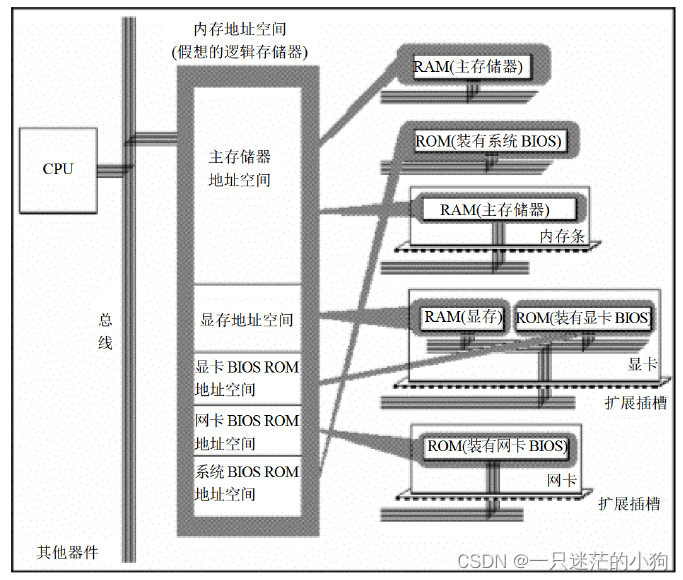
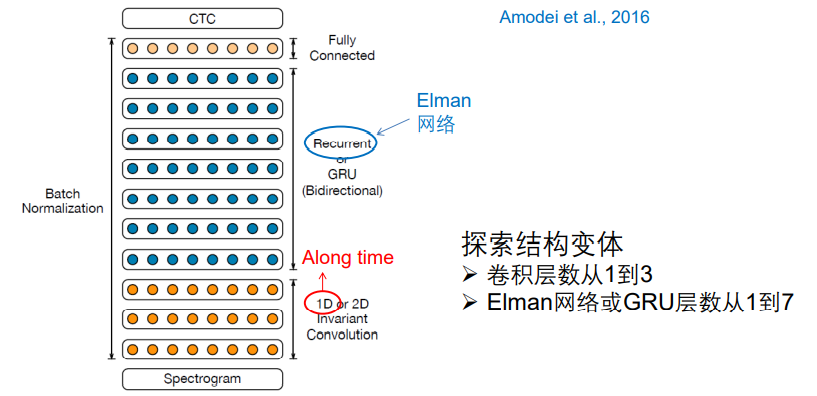
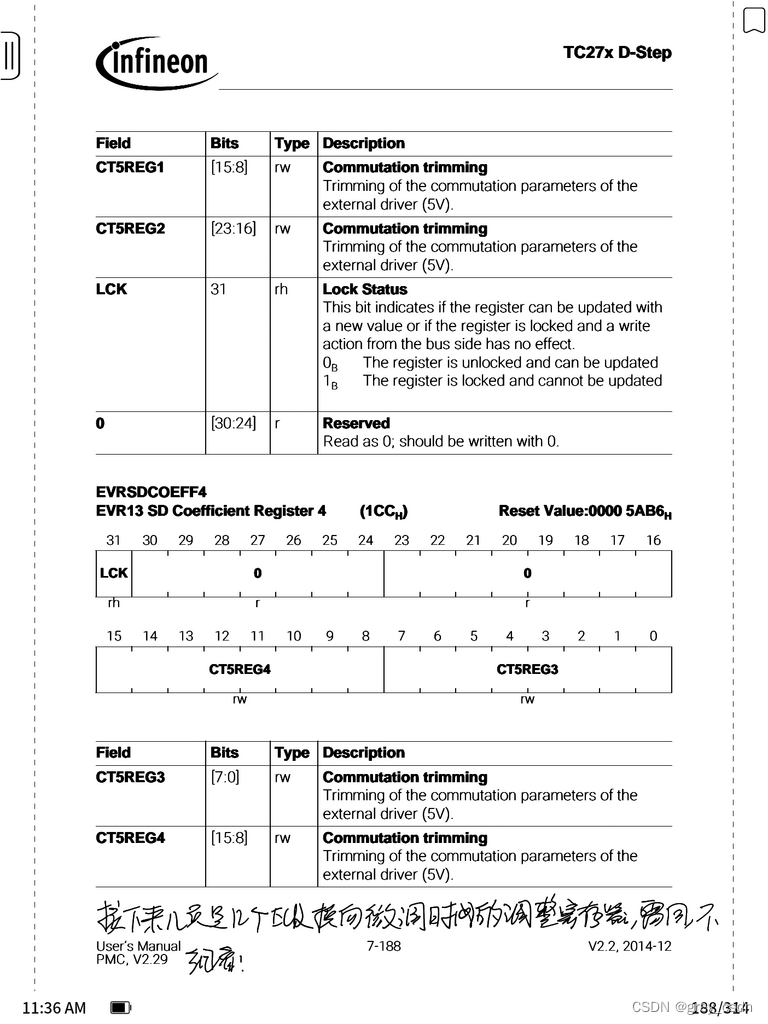
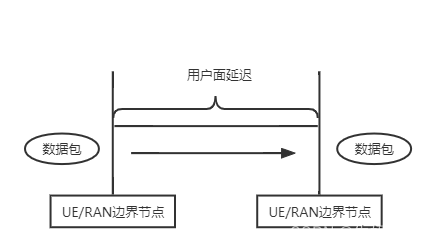

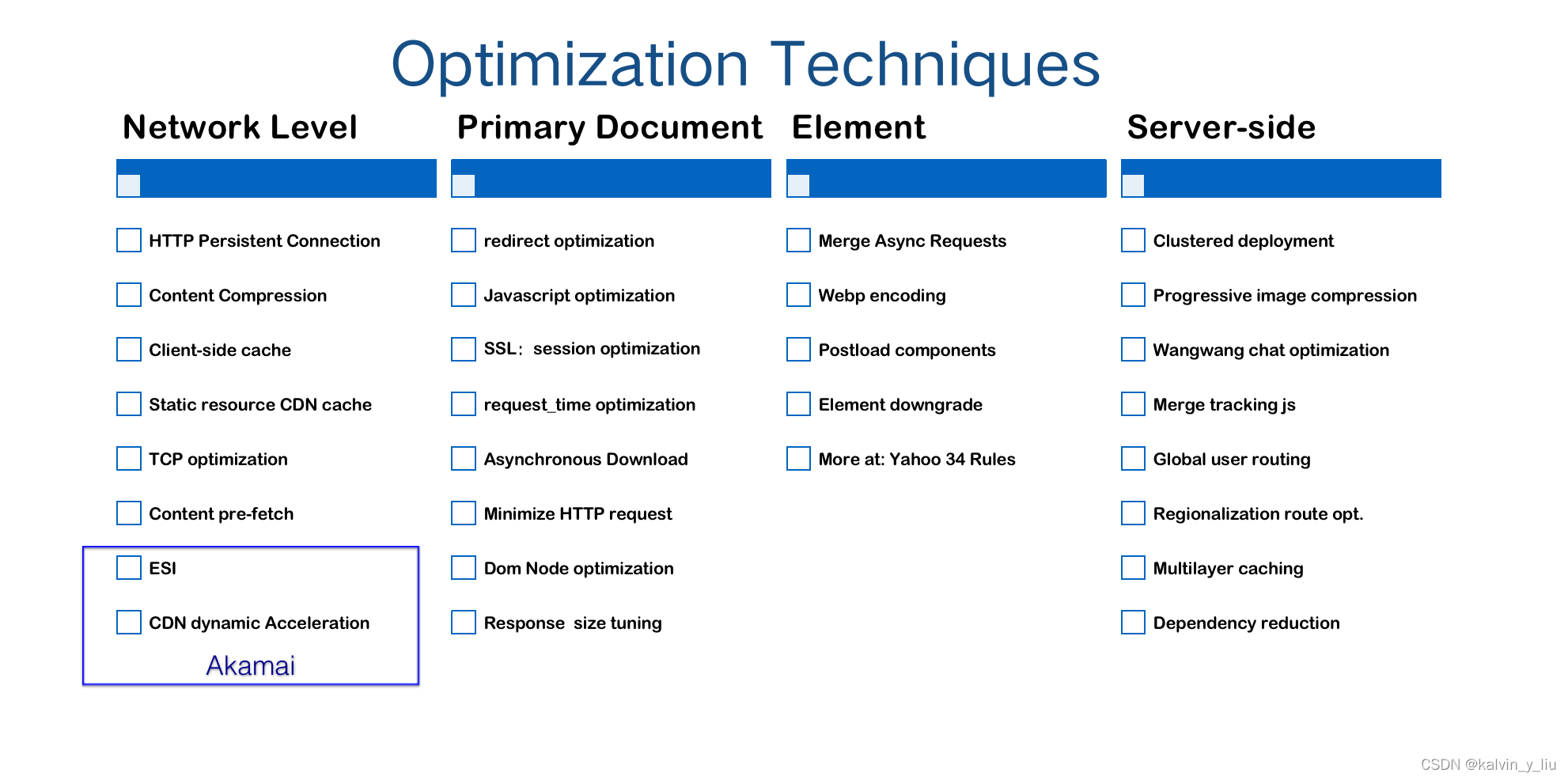

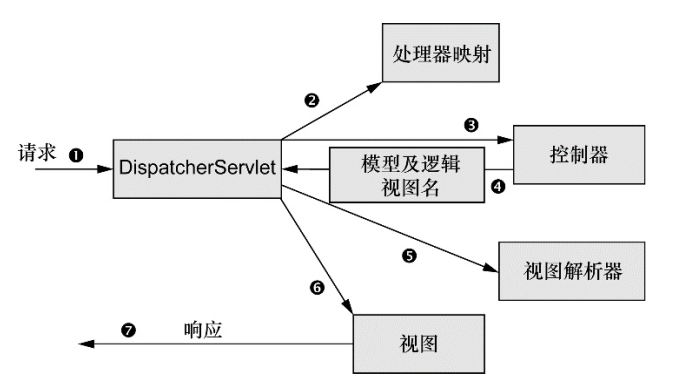
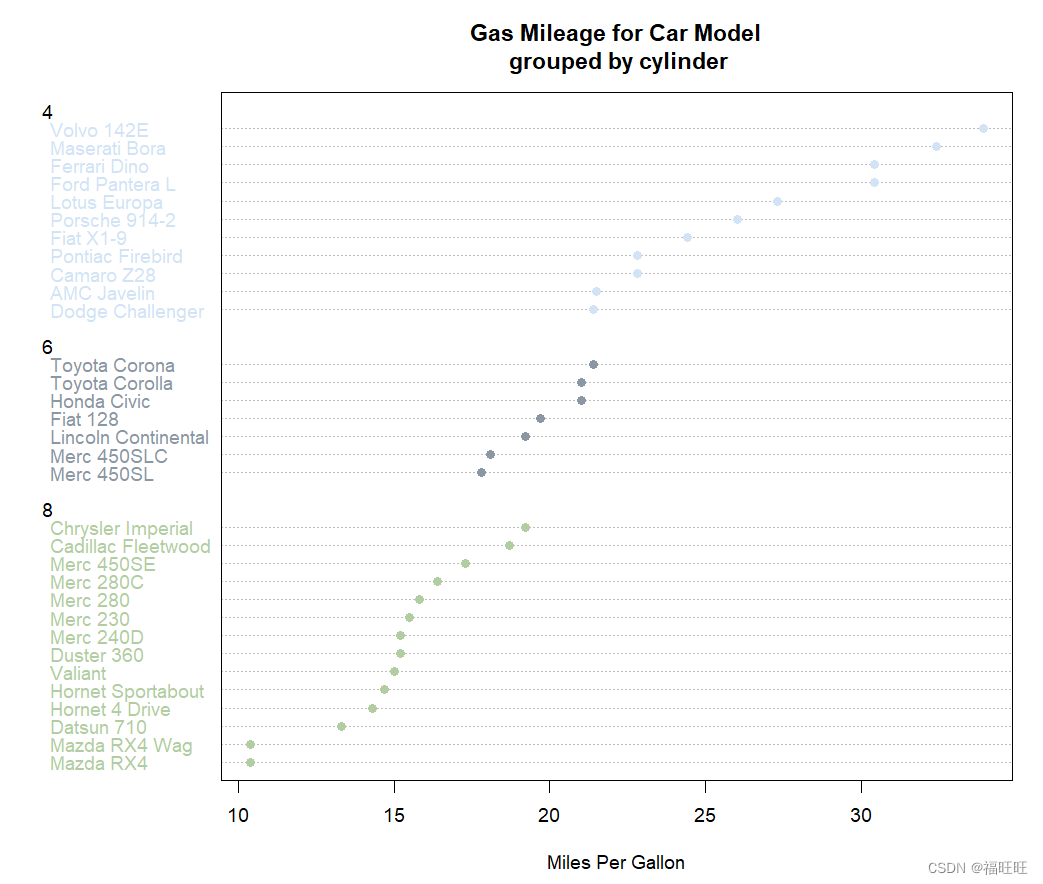


![[附源码]计算机毕业设计海南与东北的美食文化差异及做法的研究展示平台Springboot程序](https://img-blog.csdnimg.cn/b554991cdeaf45e490590041c6ccc595.png)